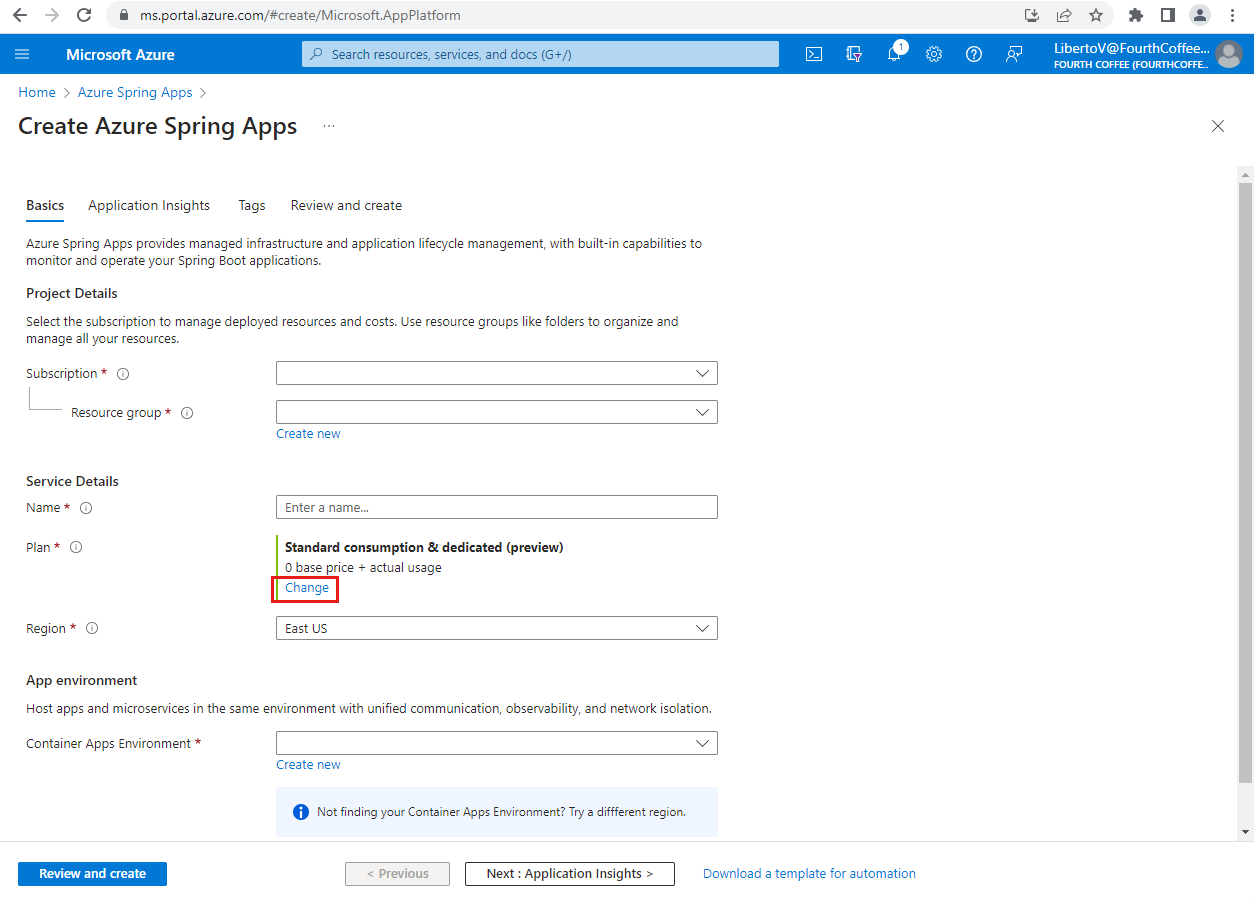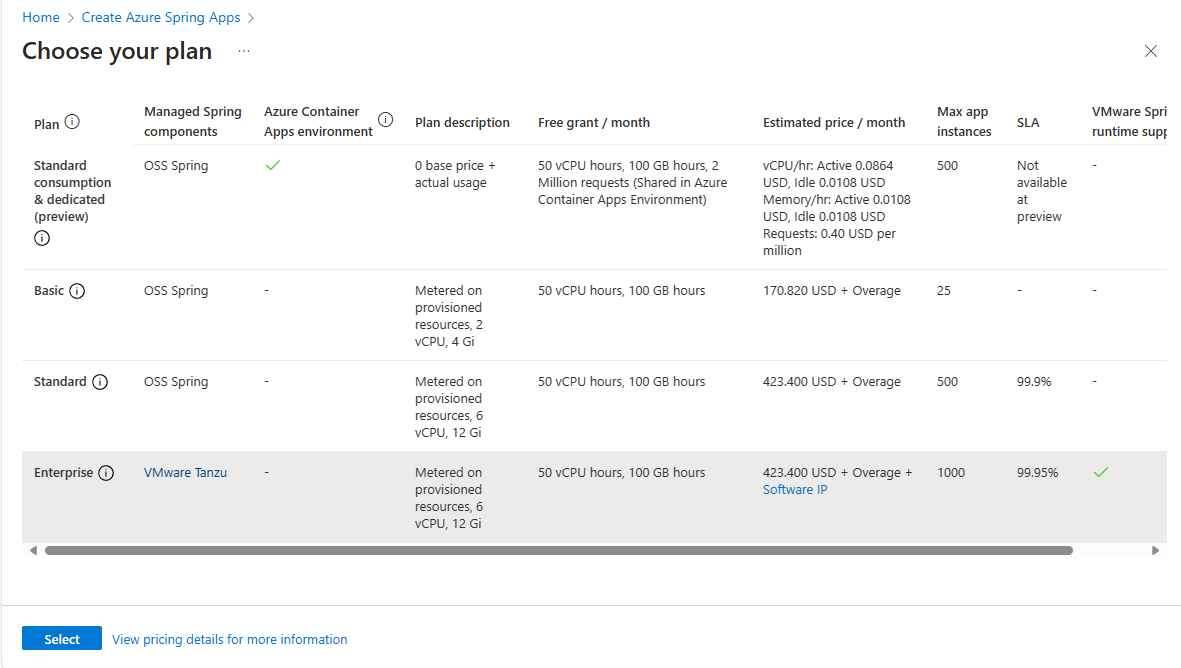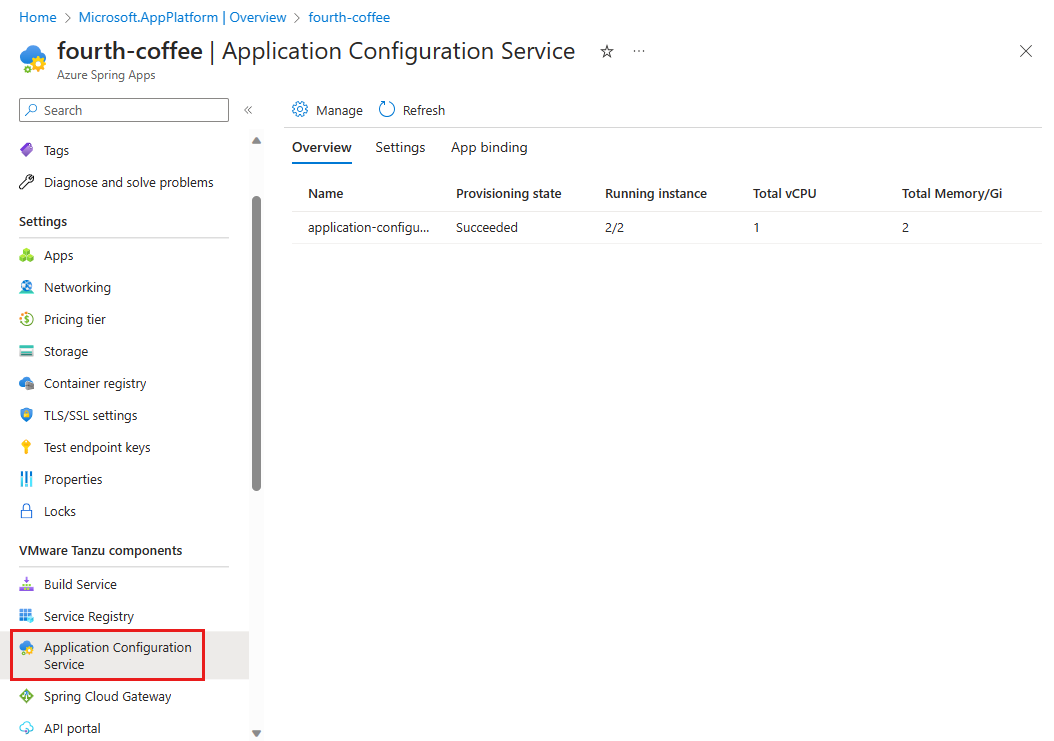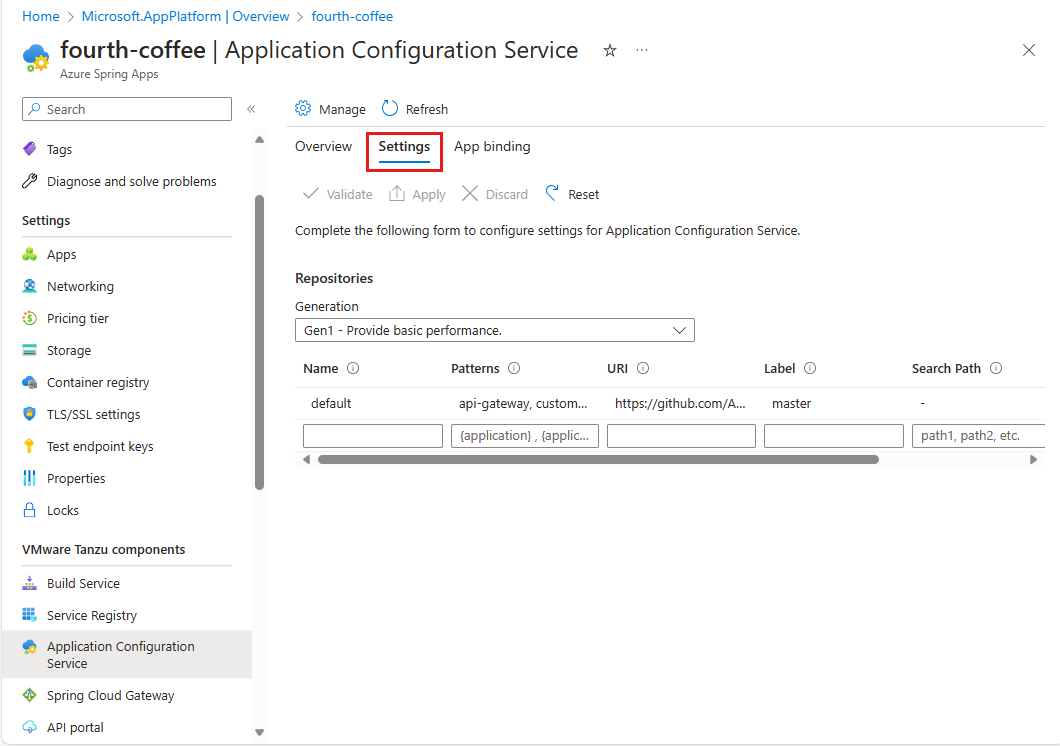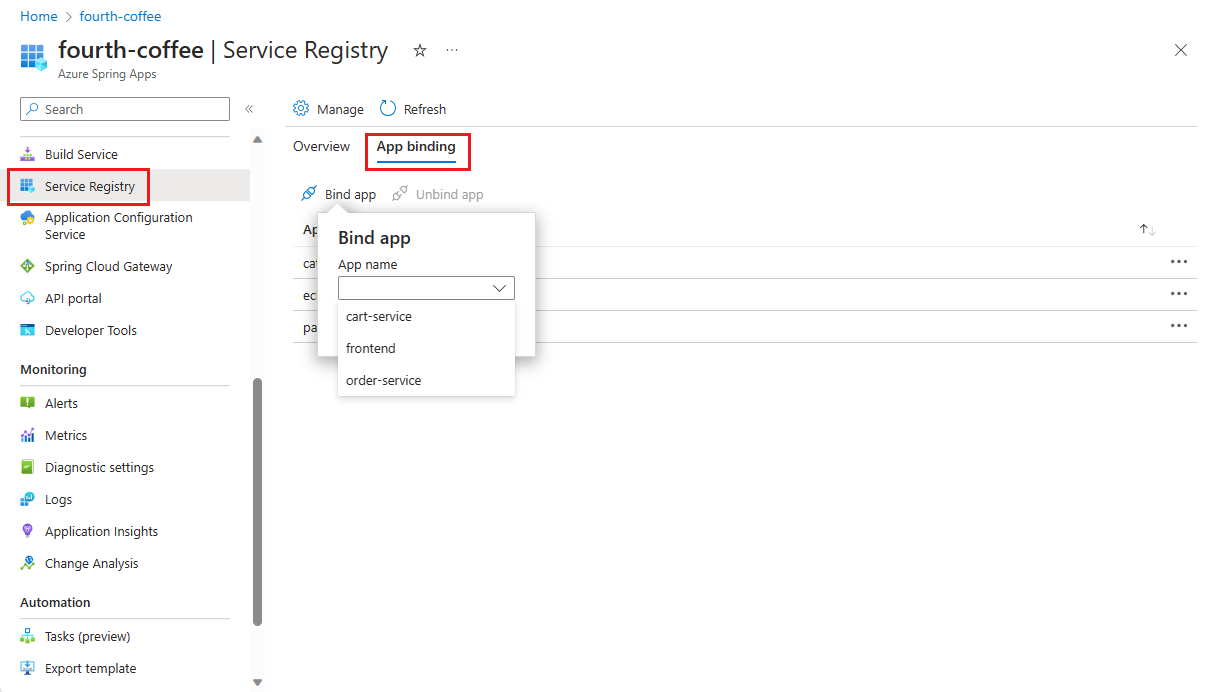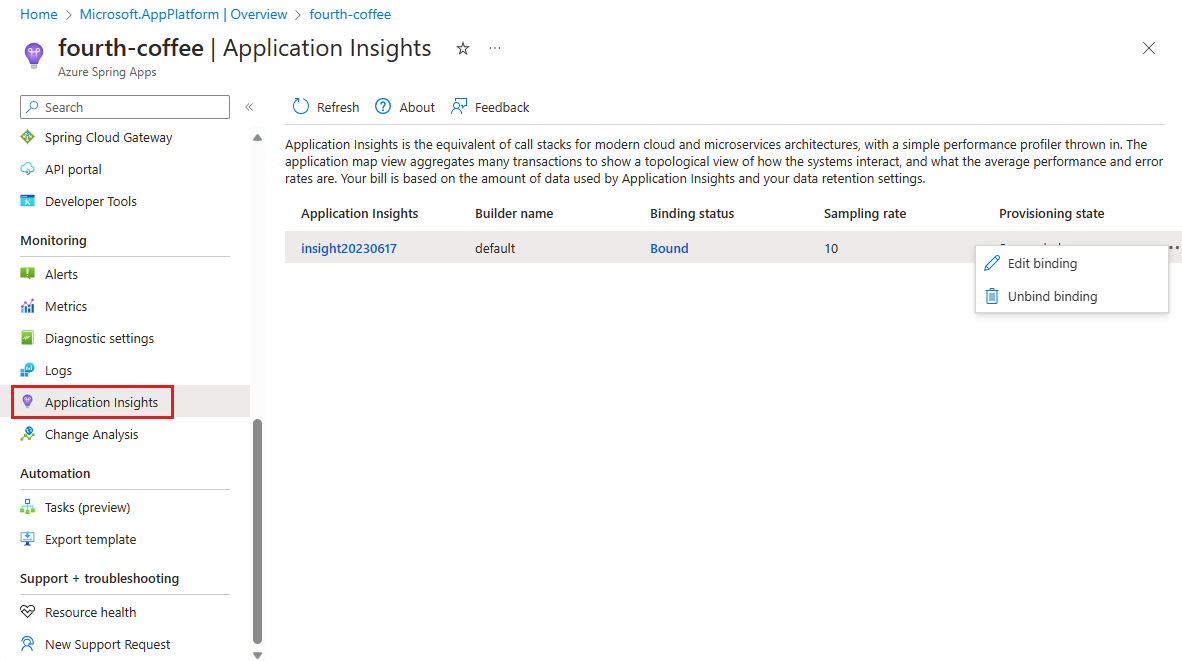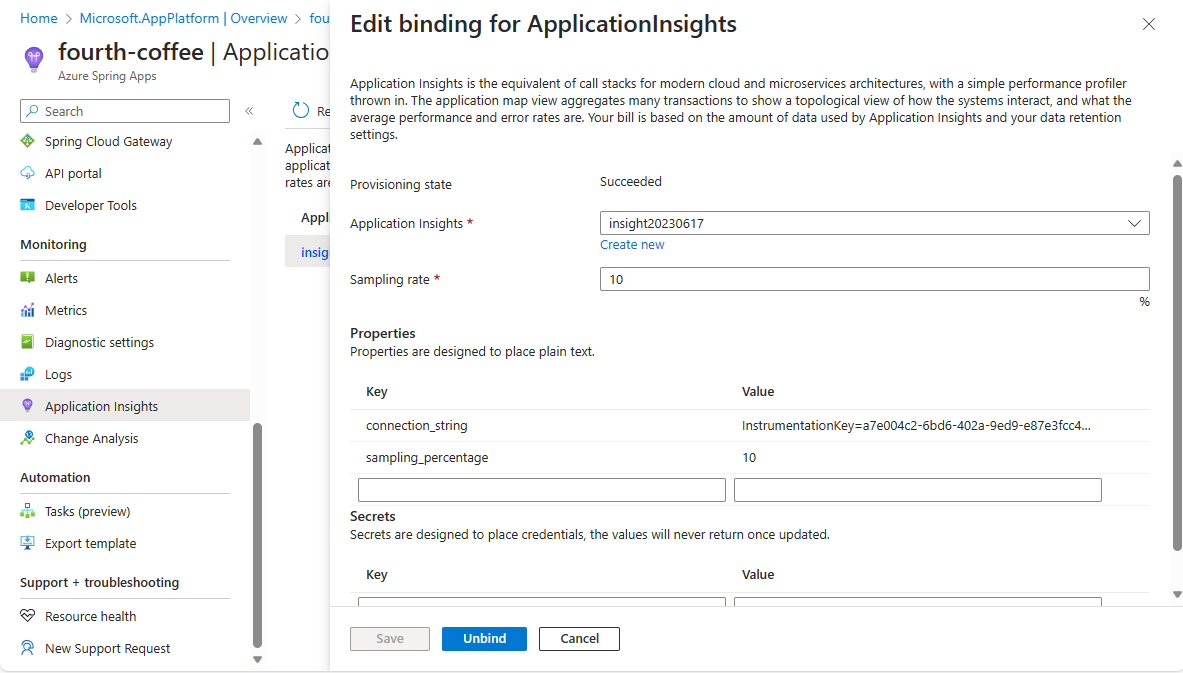Migrace instance plánu Azure Spring Apps Basic nebo Standard do plánu Enterprise
Poznámka:
Plány Basic, Standard a Enterprise budou od poloviny března 2025 vyřazeny ze 3letého období vyřazení. Doporučujeme přejít na Azure Container Apps. Další informace najdete v oznámení o vyřazení Azure Spring Apps.
Od 30. září 2024 bude od 30. září 2024 zastaralý plán s úplným vypnutím po šesti měsících. Doporučujeme přejít na Azure Container Apps. Další informace najdete v tématu Migrace spotřeby Azure Spring Apps Úrovně Standard a vyhrazeného plánu do Azure Container Apps.
Tento článek se vztahuje na:✅ Basic/Standard ✅ Enterprise
V tomto článku se dozvíte, jak do plánu Enterprise migrovat existující aplikaci v plánu Basic nebo Standard. Při migraci z plánu Basic nebo Standard na plán Enterprise nahradí komponenty VMware Tanzu opensourcový software (OSS) Spring Cloud, aby poskytovaly další podporu funkcí.
Tento článek používá ukázkové aplikace Pet Clinic jako příklady migrace.
Požadavky
- Předplatné Azure. Pokud předplatné nemáte, vytvořte si před zahájením bezplatný účet .
- Azure CLI verze 2.45.0 nebo vyšší
- Rozšíření plánu Azure Spring Apps Enterprise Pomocí následujícího příkazu odeberte předchozí verze a nainstalujte nejnovější rozšíření plánu Enterprise. Pokud jste rozšíření nainstalovali dříve
spring-cloud, odinstalujte ho, abyste se vyhnuli neshodám konfigurace a verzí.az extension add --upgrade --name spring az extension remove --name spring-cloud - Git
Zřízení instance služby
V plánu Azure Spring Apps Enterprise nahradí komponenty VMware Tanzu komponenty sady OSS Spring Cloud, aby poskytovaly další podporu funkcí. Komponenty Tanzu jsou povoleny na vyžádání podle vašich potřeb. Před vytvořením instance služby Azure Spring Apps musíte povolit potřebné komponenty.
Poznámka:
Pokud chcete používat komponenty Tanzu, musíte je povolit při zřizování instance služby Azure Spring Apps. Po zřízení není možné je v tuto chvíli povolit.
K zřízení instance služby Azure Spring Apps použijte následující kroky:
Otevřete Azure Portal.
V horním vyhledávacím poli vyhledejte Azure Spring Apps.
Ve výsledcích vyberte Azure Spring Apps a pak vyberte Vytvořit.
Na stránce Vytvořit azure Spring Apps nastavte předplatné, skupinu prostředků a název instance.
V případě plánu v podrobnostech služby vyberte Změnit.
Na stránce Zvolit plán vyberte řádek Organizace v tabulce a pak vyberte Vybrat.
Zpátky na stránce Vytvořit Azure Spring Apps vyberte Podmínky a odsouhlaste právní podmínky a prohlášení o zásadách ochrany osobních údajů nabídky plánu Enterprise na Azure Marketplace.
Vyberte Další: Nastavení VMware Tanzu.
Na kartě nastavení VMWare Tanzu si projděte seznam a prohlédněte si komponenty Tanzu. Ve výchozím nastavení jsou povoleny všechny komponenty.
Poznámka:
Pečlivě zvažte, které komponenty Tanzu chcete použít nebo povolit během fáze zřizování. Po zřízení instance Azure Spring Apps nemůžete povolit ani zakázat komponenty Tanzu.
Vyberte kartu Application Insights a pak vyberte Povolit Application Insights. Zkontrolujte následující nastavení:
- Je třeba vybrat možnost Povolit Application Insights .
- Zvolte existující instanci Application Insights nebo vytvořte novou instanci Application Insights.
- Zadejte vzorkovací frekvenci v rozsahu od 0 do 100 nebo použijte výchozí hodnotu 10.
Po zřízení instance Azure Spring Apps můžete také povolit Application Insights. Další informace o cenách Application Insights najdete v části Fakturace Application Insights výpočtů a možností protokolů služby Azure Monitor.
Poznámka:
Při integraci se službou Azure Spring Apps budete platit za využití Application Insights.
Vyberte Zkontrolovat a vytvořit a počkat na dokončení ověření a pak výběrem možnosti Vytvořit spusťte zřizování instance služby.
Dokončení zřizování prostředků trvá přibližně 5 minut.
Vytváření a konfigurace aplikací
Postup vytvoření aplikace je stejný jako plán Standard.
K nastavení výchozích hodnot Azure CLI použijte následující příkaz. Zástupné symboly nezapomeňte nahradit vlastními hodnotami.
az config set defaults.group=<resource-group-name> az config set defaults.spring=<Azure-Spring-Apps-service-instance-name>Pomocí následujících příkazů vytvořte dvě základní aplikace pro PetClinic a
api-gatewaycustomers-service:az spring app create --name api-gateway --instance-count 1 --memory 2Gi --assign-endpoint az spring app create --name customers-service --instance-count 1 --memory 2Gi
Použití aplikační konfigurační služby pro externí konfiguraci
Pro externalizovanou konfiguraci v distribuovaném systému je spravovaný Spring Cloud Config Server (OSS) k dispozici pouze v plánech Basic a Standard. V plánu Enterprise poskytuje služba Konfigurace aplikací pro Tanzu podobné funkce pro vaše aplikace. Následující tabulka popisuje některé rozdíly v použití mezi konfiguračním serverem operačního systému a službou Konfigurace aplikací.
| Komponenta | Plány podpory | Povoleno | Vytvoření vazby k aplikaci | Profil |
|---|---|---|---|---|
| Spring Cloud Config Server | Basic/Standard | Vždy povoleno. | Automaticky svázané | Nakonfigurováno ve zdrojovém kódu aplikace. |
| Služba konfigurace aplikace pro Tanzu | Enterprise | Povolte na vyžádání. | Ruční vazba | Poskytuje se jako config-file-pattern v nasazení Azure Spring Apps. |
Na rozdíl od režimu klientského serveru v konfiguračním serveru operačního systému spravuje služba Application Configuration Service konfiguraci pomocí nativního ConfigMapKubernetes, který je naplněný vlastnostmi definovanými v back-endových úložištích Git. Služba Konfigurace aplikace nemůže získat aktivní profil nakonfigurovaný ve zdrojovém kódu aplikace tak, aby odpovídal správné konfiguraci, takže explicitní konfigurace config-file-pattern by se měla zadat na úrovni nasazení Azure Spring Apps.
Konfigurace služby Konfigurace aplikace pro Tanzu
Pomocí těchto kroků můžete jako centralizovanou konfigurační službu používat službu Application Configuration Service for Tanzu.
V instanci Azure Spring Apps Enterprise vyberte v navigačním podokně službu Konfigurace aplikace. Zobrazení spuštěného stavu a prostředků přidělených službě Konfigurace aplikace pro Tanzu
Vyberte Nastavení a vyplňte formulář v úložištích a přidejte novou položku s následujícími informacemi:
- Název:
default - Vzory:
api-gateway,customers-service - Identifikátor uri:
https://github.com/Azure-Samples/spring-petclinic-microservices-config - Označit:
master
- Název:
Výběrem možnosti Ověřit ověřte přístup k cílovému identifikátoru URI.
Po úspěšném ověření vyberte Použít a aktualizujte nastavení konfigurace.
Vytvoření vazby aplikací ke službě Konfigurace aplikací pro Tanzu
Pokud používáte službu Konfigurace aplikace pro Tanzu s back-endem Gitu, musíte aplikaci svázat se službou Application Configuration Service pro Tanzu. Po vytvoření vazby aplikace budete muset nakonfigurovat vzor, který aplikace používá. Pomocí následujících kroků vytvořte vazbu a konfiguraci vzoru pro aplikaci.
Pomocí následujících kroků vytvořte vazbu aplikací ke službě Application Configuration Service pro VMware Tanzu.
Další informace naleznete v tématu Použití služby Konfigurace aplikace pro Tanzu.
Použití registru služeb pro Tanzu
Service Registry je jednou z proprietárních komponent VMware Tanzu. Poskytuje vašim aplikacím implementaci modelu zjišťování služeb, který je jedním z klíčových konceptů architektury založené na mikroslužbách. Registr služeb pro Tanzu v plánu Enterprise poskytuje registr služeb a zjišťuje podporu pro vaše aplikace. Managed Spring Cloud Eureka je k dispozici pouze v plánu Basic a Standard a není k dispozici v plánu Enterprise.
| Komponenta | Plán Standard | Plán Enterprise |
|---|---|---|
| Registr služeb | OSS eureka Automatická vazba (vždy injektáž) Vždy zřízeno |
Registr služeb pro Tanzu Vyžaduje ruční vazbu k aplikaci. Povolení na vyžádání |
Vytvoření vazby aplikace k registru služby Tanzu
Pokud chcete svázat aplikace se službou Application Configuration Service pro VMware Tanzu, postupujte takto.
Poznámka:
Když změníte stav vazby nebo zrušení vazby, musíte aplikaci restartovat nebo znovu nasadit, aby se změna projevila.
Další informace naleznete v tématu Použití registru služby Tanzu.
Sestavování a nasazování aplikací
V plánu Enterprise se služba Tanzu Build Service používá k vytváření aplikací. Poskytuje více funkcí, jako jsou polyglotní aplikace pro nasazení z artefaktů, jako jsou zdrojové kódy a soubory ZIP.
Pokud chcete použít Tanzu Build Service, musíte zadat prostředek, který se má použít pro úlohu sestavení a tvůrce. Můžete také zadat --build-env parametr pro nastavení prostředí sestavení.
Pokud aplikace vytvoří vazbu se službou Application Configuration Service pro Tanzu, musíte zadat argument —config-file-patternnavíc .
Další informace najdete v tématu Použití služby Tanzu Build Service.
Místní sestavování aplikací
K místnímu sestavení použijte následující postup:
Pomocí následujících příkazů naklonujte úložiště ukázkové aplikace ve vašem účtu Azure, změňte adresář a sestavte projekt:
git clone -b enterprise https://github.com/azure-samples/spring-petclinic-microservices cd spring-petclinic-microservices mvn clean package -DskipTestsKompilace projektu může trvat několik minut. Po dokončení máte jednotlivé soubory JAR pro každou službu v příslušné složce.
K nasazení souborů JAR předdefinovaných v předchozím kroku použijte následující příkazy:
az spring app deploy \ --name api-gateway \ --artifact-path spring-petclinic-api-gateway/target/spring-petclinic-api-gateway-2.3.6.jar \ --config-file-patterns api-gateway az spring app deploy \ --name customers-service \ --artifact-path spring-petclinic-customers-service/target/spring-petclinic-customers-service-2.3.6.jar \ --config-file-patterns customers-serviceK dotazování stavu aplikace po nasazení použijte následující příkaz:
az spring app list --output tableTento příkaz vytvoří výstup podobný následujícímu příkladu:
Name Location ResourceGroup Public Url Production Deployment Provisioning State CPU Memory Running Instance Registered Instance Persistent Storage Bind Service Registry Bind Application Configuration Service -------------------- ---------- --------------- --------------------------------------------------------- ----------------------- -------------------- ----- -------- ------------------ --------------------- -------------------- ----------------------- ---------------------------------------- api-gateway eastus <resource group> https://<service_name>-api-gateway.asc-test.net default Succeeded 1 2Gi 1/1 1/1 - True True customers-service eastus <resource group> default Succeeded 1 2Gi 1/1 1/1 - True True
Použití Application Insights
Plán Azure Spring Apps Enterprise používá vazby buildpacku k integraci Application Insights s typem ApplicationInsights místo agenta v procesu. Další informace najdete v tématu Konfigurace integrace APM a certifikátů certifikační autority.
Následující tabulka obsahuje seznam poskytovatelů APM dostupných plánů.
| Plán Standard | Plán Enterprise |
|---|---|
| Application Insight New Relic Dynatrace AppDynamics |
Application Insight New Relic Dynatrace AppDynamics ElasticAPM |
Pokud chcete zkontrolovat nebo aktualizovat aktuální nastavení v Application Insights, postupujte takto: